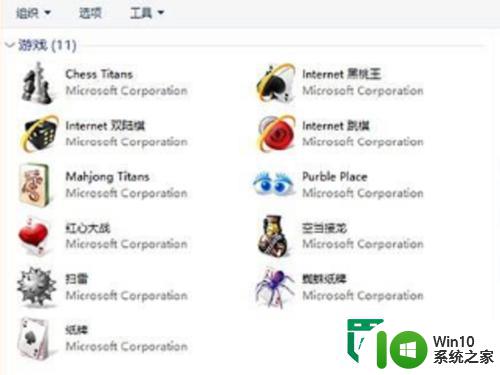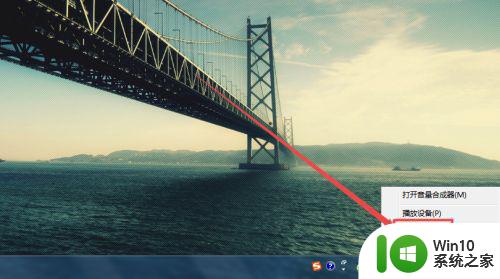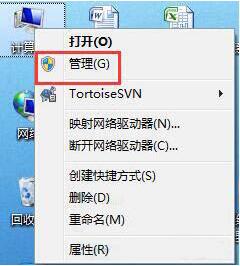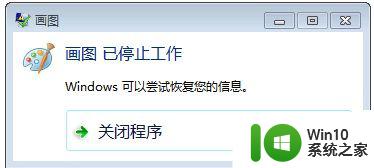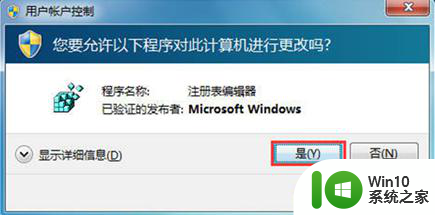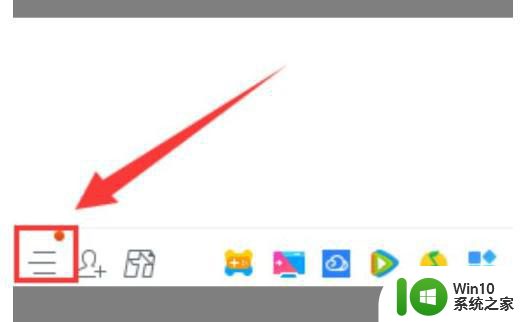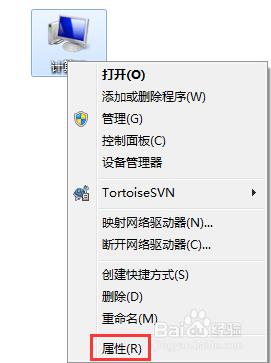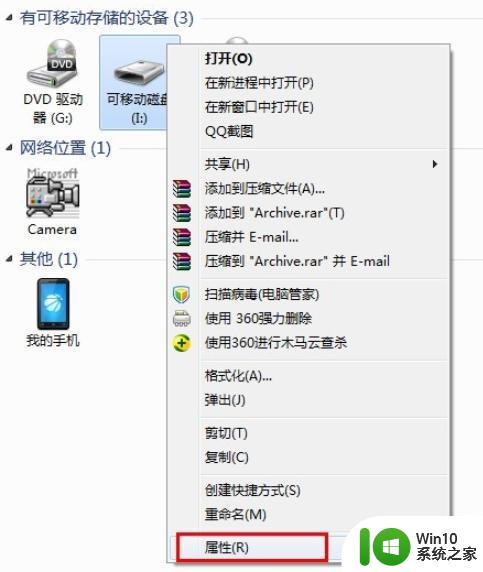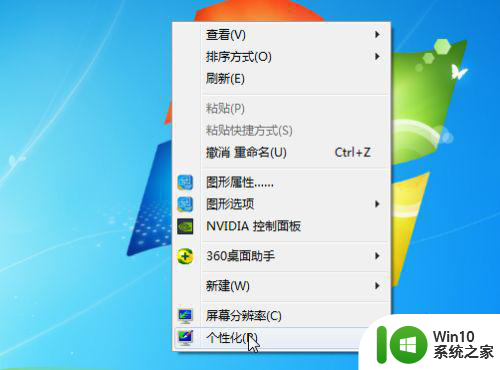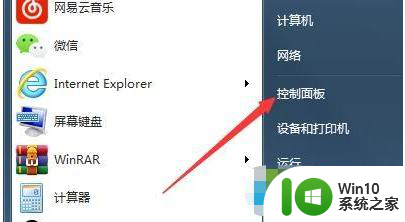win7系统自带游戏打不开如何处理 win7打开自带游戏无响应怎么回事
大家都知道win7系统中自带有很多经典的小游戏,可以让用户们在休闲的时候进行玩耍,不过如果遇到一些问题的话就会很麻烦了,比如有windows 7旗舰版系统用户在打开自带游戏的时候,出现无响应的情况,导致打不开,不懂要怎么办才好,本文给大家介绍一下详细的解决方法吧。
具体步骤如下:
1、无论是之前好用的,还是新安装不好用,都可能是安装的文件出现了某种异常,因此总体解决思路就是修复安装一次内置游戏。
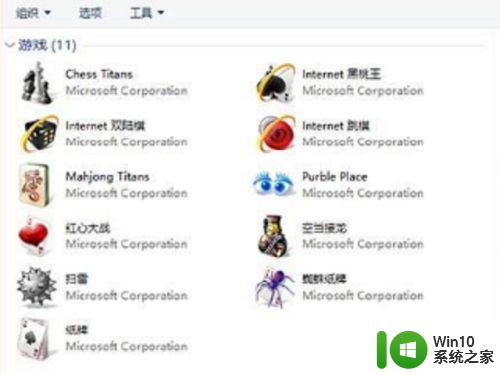
2、通过桌面或者开始窗口--所有程序中,找到控制面板,点击进入后,选择最下方的程序。
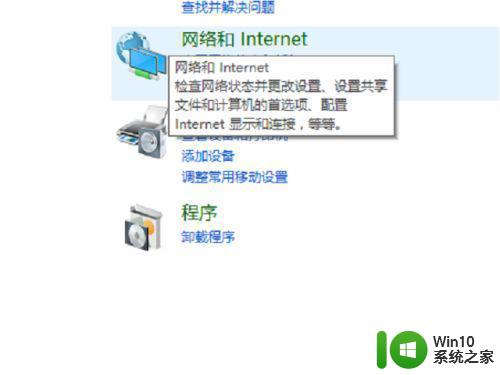
3。、进入程序和功能项目后,如下图所示,选择<启用或关闭windows功能>,点击进入。
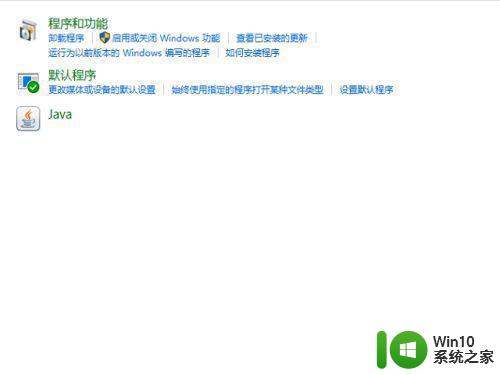
4、进入windows功能后,如下图所示,找到游戏的选项,点开后,下面有所有的win7内置游戏。
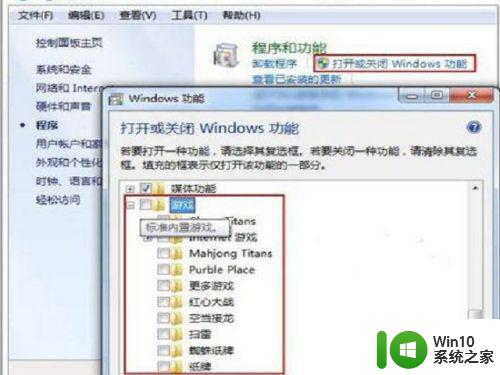
5、如果之前没有安装游戏,选中游戏前的复选框,点击下方的确定,就会自动安装所有的内置游戏。
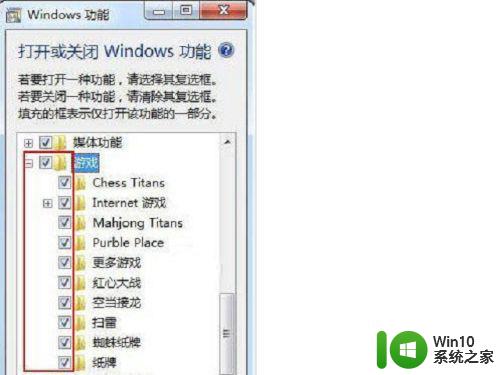
6、如果之前安装了游戏,那先去掉游戏前的复选框,点击下方的确定,win7会自动删除之前的安装,然后重复第5步重新安装一次,问题就解决了。
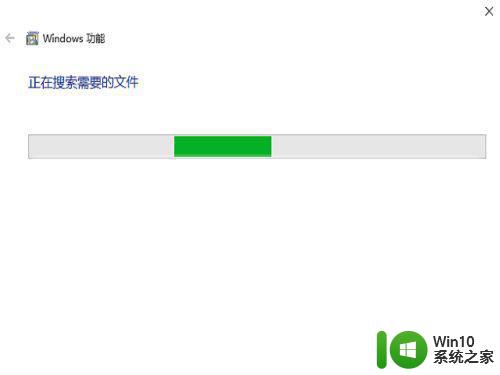
上述给大家讲解的就是win7打开自带游戏无响应的详细解决教程,大家可以学习上面的方法来进行解决吧,希望帮助到大家。